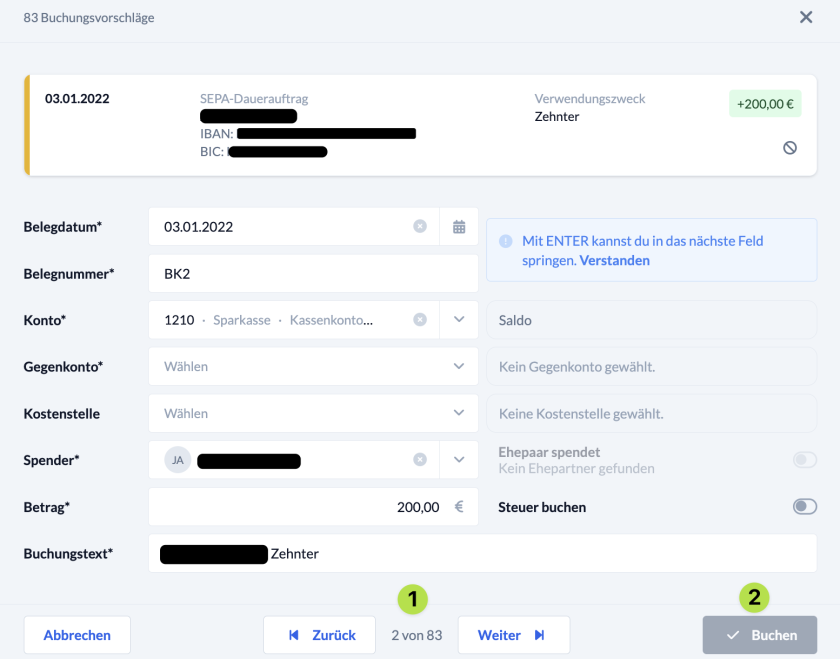Wenn du deine Buchungen nicht manuell eintragen möchtest, bietet dir ChurchTools zwei Möglichkeiten an, deine Buchungen zu importieren und so deine Arbeit schneller und leichter zu gestalten.
Option 1: Buchungen aus CSV-Datei importieren #
Du hast die Möglichkeit, deine Buchungen in einer CSV-Datei aufzubereiten und dann nach ChurchTools zu importieren. Eine Importvorlage findest du hier.
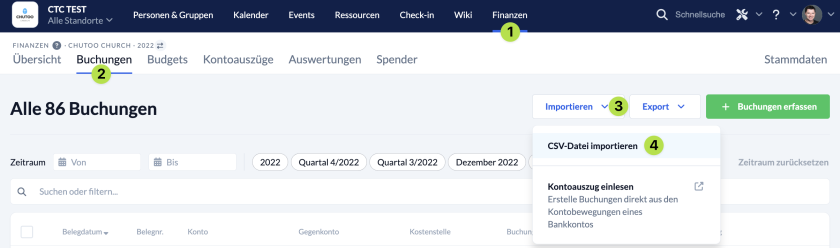
Option 2: Kontoauszug importieren #
1. Kontoauszug einlesen #
Am hilfreichsten ist es wahrscheinlich, wenn du deine Buchungen direkt aus einem Kontoauszug importierst. Dazu benötigst du lediglich einen Kontoauszug im MT940- oder CAMT-Format, welchen du in der Regel im Onlinebanking eurer Bank herunterladen kannst. Du kannst außerdem PayPal-Berichte einlesen und deine dortigen Kontobewegungen buchen.
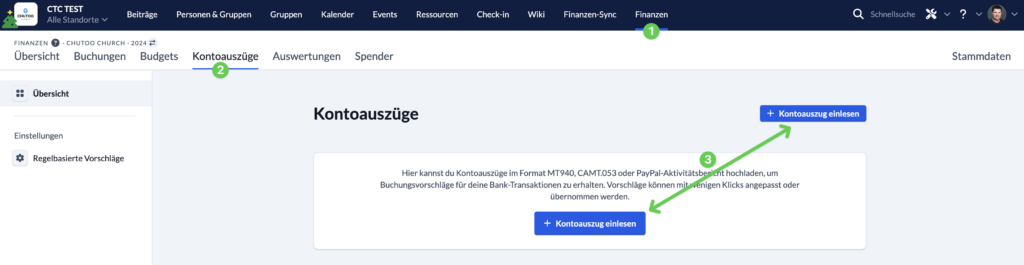
Im anschließenden Dialogfenster benennst du den einzulesenden Kontoauszug (1), wählst aus, zu welchem Konto (2) er gehört und definierst, wie die Belegnummern (3) vergeben werden sollen. Die Belegnummernvergabe kannst du dabei entweder manuell vornehmen, ein benutzerdefiniertes Schema vorgeben oder, ausgehend von der Belegnummer der letzten existierenden Buchung des gewählten Kontos, automatisch fortführen lassen.

2. Transaktionen buchen #
Hast du den Kontoauszug eingelesen, werden dir alle enthaltenen Transaktionen angezeigt und du kannst diese direkt, basierend auf den Vorschlägen von ChurchTools (erkennbar am lila Text) buchen (1). Hoverst du über einen Vorschlag, wird dir zudem angezeigt, wie exakt ChurchTools den Vorschlag berechnen konnte.
Mit dem Button Vorschläge neu berechnen (4) werden die Buchungsvorschläge von ChurchTools aktualisiert, basierend auf den aktuellsten vorhandenen Daten.
Sofern du Zwecke in den Stammdaten angelegt hast, kannst du diese auch mit einem klick anwenden (3) und die im Zweck hinterlegten Informationen werden ausgefüllt.
Du kannst die einzelnen Transaktionen natürlich auch manuell bearbeiten (2), bevor du sie buchst. Dafür klickst du einfach in eines der markierten Felder, damit sich die Buchungsmaske öffnet.
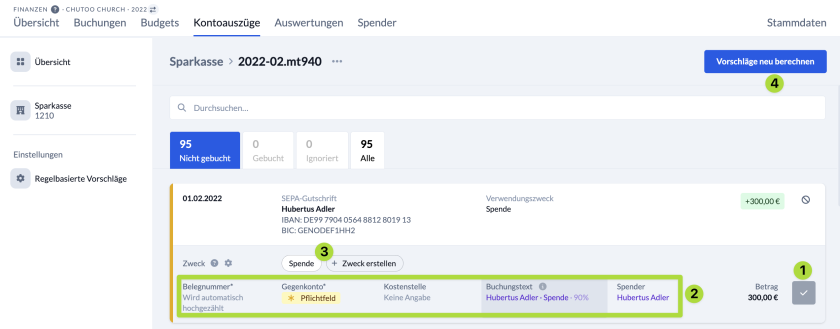
Bei der manuellen Bearbeitung einer Transaktion stehen dir alle Felder der erweiterten Buchungsansicht zur Verfügung. Manche Felder sind, basierend auf den Vorschlägen von ChurchTools, bereits ausgefüllt, du kannst aber alle Felder, leere und vorausgefüllte, bearbeiten. Lies dir zum besseren Verständnis der Buchungsmaske am Besten unsere Erklärung der erweiterten Ansicht durch.
Wenn du alle Informationen eingetragen hast, kannst du entweder zur nächsten oder vorherigen Transaktion springen (1) oder die Transaktion buchen (2).